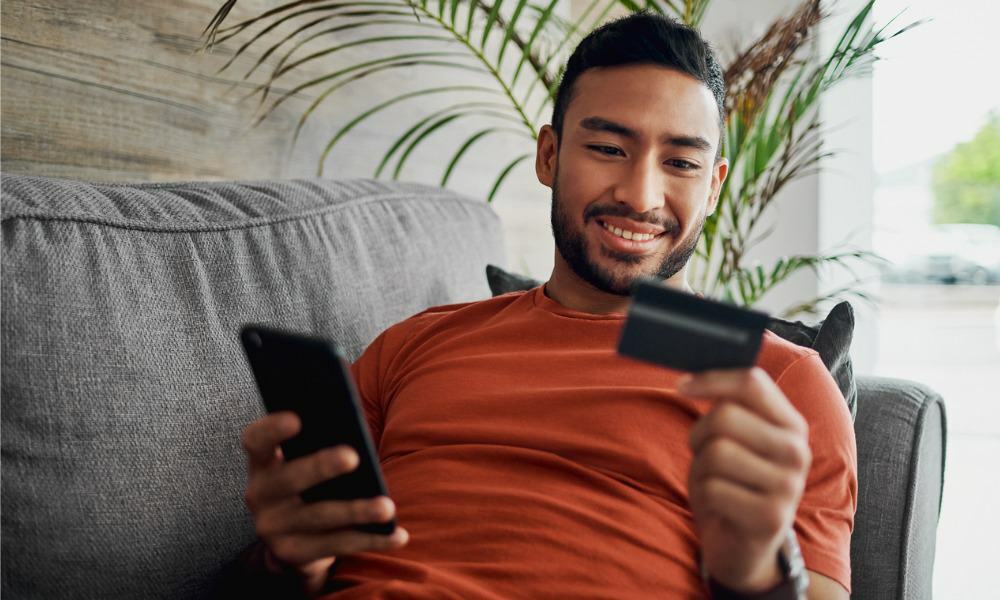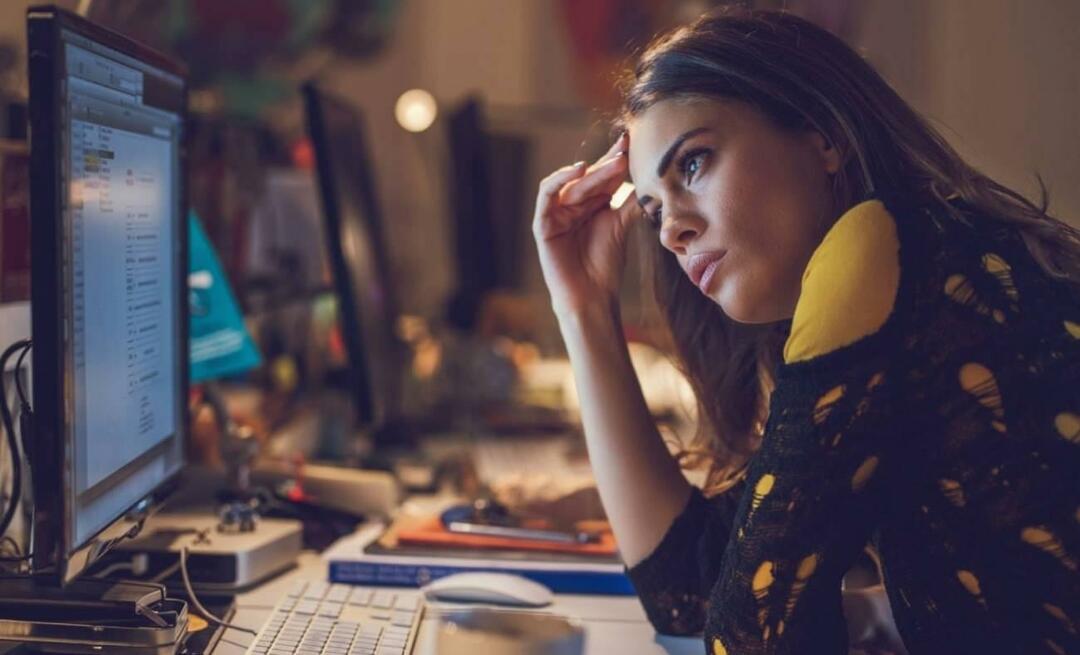Viimati värskendatud
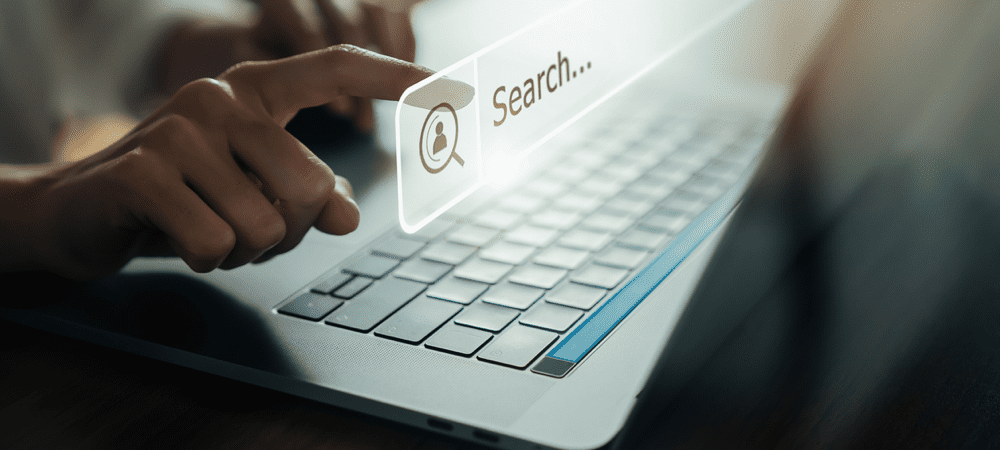
Kui proovite otsida faili Linuxis, on selleks mitu võimalust, sealhulgas terminali või ekraanil kuvatavate rakenduste kasutamine. See juhend näitab teile, kuidas.
Olenemata sellest, kui hoolikas te failihalduses olete, avastate end lõpuks mõtlemast, kus konkreetne dokument asub. See kehtib Maci, Windowsi ja isegi Linuxi kohta.
Kuidas otsida Linuxis faili? Nagu selgub, on operatsioonisüsteemil mõned väga võimsad sisseehitatud tööriistad failiotsingu tegemiseks. Siin on, mida peate teadma.
Kuidas Linuxis faili otsida käsurealt
Kõige võimsam viis failide otsimiseks Linuxis on käsurea kasutamine. Just nagu Windowsil on a leida käsk, nii ka Linux. UNIX-i käsk leida suudab väga hõlpsalt leida mis tahes tüüpi faile, mida võite otsida. Õigesti teostatud, leida võib isegi vaadata teie failide sisse, et tuvastada teatud tekstistringid, ja saate kitsendada otsingut nendele failidele, mida on hiljuti muudetud.
Põhikasutus
Leiu põhikasutus näeb välja järgmine:
leidke /home/jeff -nimi “*.jpg”
See käsk otsib minu kodukataloogist kõiki faile, mis lõppevad numbritega .jpg. Kuid käsuga saab teha palju muud.
Sümboolsete linkide järgimine
Vaikimisi on leida käsk ignoreerib sümboolseid linke. Kuid järgmine käsk järgib neid linke:
leidke -O3 -L /var/www/ -nimi “*.html”
Ülaltoodud näites loetleb käsk kõik failis olevad HTML-failid /var/www kataloogipuu.
Tühjade failide leidmine
Oletame nüüd, et tahtsite tuvastada kõik tühjad failid kataloogis. Järgmine käsk teeks just seda:
leida. -tüüp f -tühi. Võti on siin -tüüp ja -tühi parameetrid, mida kasutatakse -nimi lipp eelmistes näidetes.
Täiendavad näited
Vaatame veel ühte põhinäidet, mis tagastab eelmise 6 päeva jooksul muudetud failid.
leia /home -kasutaja randomperson -mtime 6 -nimi "*.db"
Selles käsus on kõik failid, mis lõpevad numbritega .db lisatakse loendisse, ignoreerides teksti suurtähti, kuid ainult siis, kui faile on viimase 6 päeva jooksul muutnud kasutaja nimega juhuslik inimene.

See täitmine tagastab kõik failid antud kataloogis, mida on muudetud viimase 11 päeva jooksul
Kasulikud valikud ja optimeerimised Linuxi failide otsimiseks
Täiendavad lipud saavad juhtida, millist järjekorda leida rakendab oma otsinguteste. Algselt, leida filtreerib otsingutulemused enne mis tahes muude testide käivitamist failinime järgi. See lipp oleks -O1, kuid tegelikult pole põhjust seda lisada.
Kui läbite -O2 lipp, leida filtrid failinime ja seejärel failitüübi alusel. Kolmas valik, -O3, korraldab otsingu automaatselt ümber, lähtudes ressursside tõhusast kasutamisest ja asjakohaste tulemuste tagastamise tõenäosusest.
Nende parameetrite abil saate muuta rohkem vaikekäitumisi.
- - max sügavus X: otsib määratud kataloogist ja selle alamkataloogidest maksimaalse sügavusega X.
- -nimi: otsib faile, ignoreerides suurtähti.
- -mitte: annab ainult tulemusi, mis ei vasta määratud testjuhtumile.
- -tüüp f: otsib ainult faile
- -tüüp d: otsib ainult katalooge
- -mtime X: tagastab ainult need failid, mida on eelmises versioonis muudetud X päevadel.
Grepi kasutamine failide leidmiseks sisu põhjal
Kasutatakse iseseisvalt, leida filtreerib teie faile ja katalooge ainult failinimede ja metaandmete põhjal. Siiski on võimalik kaevata veelgi sügavamale ja kasutada mõnda muud Linuxi käsku, et otsida faile nende sisu põhjal.
Tööriist selleks on läbiproovitud ja tõene grep käsk. See toimib järgmiselt.
leida. -tüüp f -exec grep "esinemine" '{}' \; - printida. See käsk vaatab läbi kõik failid (-tüüp f) praeguses kataloogipuus (märgib . käsus). Järgmisena see jookseb grep "näiteks" igale sellisele failile, printides need, mis sisaldavad näiteks.
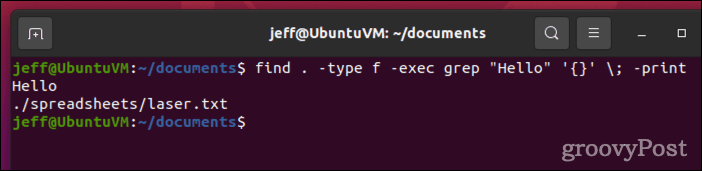
Selles näites on leida käsk tagastab kõik failid, mis sisaldavad teksti "Tere"
Ülaltoodud käsus on lokkis sulud ({}) on kohahoidja poolt tagastatud failitulemuste jaoks leida käsk. Need on paigutatud üksikute jutumärkide sisse (’) saatmise takistamiseks grep valesti vormitud failinimi.
The -täitja käsk lõpeb semikooloniga (;), mis vajab põgenemist (\;), nii et Linux ei püüa seda tõlgendada teise käsu või parameetrina.
Execi kasutamine otsingutulemuste saavutamiseks sammu võrra edasi
Nüüd, kui teate, kuidas oma leida tulemused teisele käsule kasutades -täitja, olete huvitatud sellest, et saate teha palju enamat kui lihtsalt grep teie otsingutulemused. Tegelikult muudab see võimalus failide kiire ja hõlpsa massilise muutmise üsna lihtsaks.
leida. -nimi "rc.conf" -exec chmod o+r '{}' \; Välja antud juurkasutaja poolt /etc kataloogis, otsib ülaltoodud käsk kõiki nimega faile rc.conf. See muudaks kõigi nende failide õigusi, et anda failiomanikule lugemisõigused (chmod o+r).
Pea meeles, -täitja käivitatakse teie Linuxi installi juurkataloogist. Kui eelistate käivitada täiendavat käsku sobivat faili sisaldavast kataloogist, kasutage - excdir selle asemel.
Algselt, -täitja ja - excdir jätkavad katkestusteta iseseisvat tööd. Kui soovite näha viipasid enne, kui teine käsk midagi teeb, asendage suvandid järgmistega -Okei või -okdir, vastavalt.
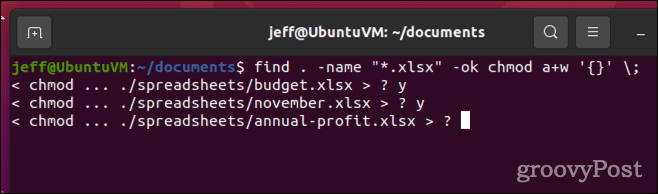
Kasutades -Okei lipp, leida küsib teid enne mis tahes toimingu tegemist teie otsinguparameetritele vastavate failidega
Et tõesti maksimumi võtta leida, on see ülioluline lugege käsitsi sisestamist käsu eest.
Kuidas otsida faili Linuxis GUI abil
Paljud Linuxi GUI-failihaldurid toetavad ka otsinguid. Ubuntus saate otsida konkreetseid faile kasutades Failid rakendus. Klõpsake lihtsalt dokis kaustaikoonil ja seejärel suurendusklaasil.
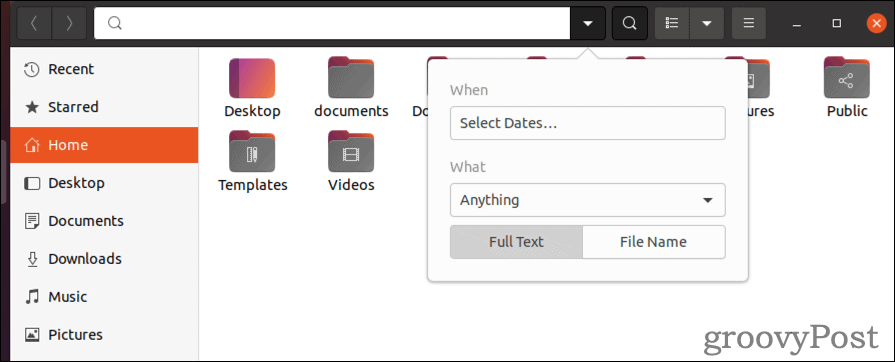
See GUI-tööriist võimaldab teil filtreerida failitüübi ja faili viimati külastamise või muutmise aja järgi. Selle valiku puhul pole teil võimalik otsingutulemustes kiiresti muid käske käivitada.
Õppige Linuxi plussid ja küljed
Olenemata sellest, kas olete Linuxi operatsioonisüsteemiga uustulnuk või olete seda juba aastaid kasutanud, saate alati oma oskusi täiendada. Nüüd, kui teate, kuidas Linuxis faili faili otsida, võib see olla kasulik tead, kuidas SCP-d kasutada faili ülekandmiseks teise masinasse.
Kui soovite failidele juurdepääsu piirata, peate seda tegema loetlege Linuxi kasutajad esiteks.
Kuidas kustutada Google Chrome'i vahemälu, küpsiseid ja sirvimisajalugu
Chrome teeb suurepärast tööd teie sirvimisajaloo, vahemälu ja küpsiste salvestamisel, et optimeerida teie brauseri jõudlust võrgus. Tema kuidas...